슬라이서는 삽입 탭에 있는 표로 변경하거나 피벗 테이블을 원하는 데이터만 필터링 한다.
1. 슬라이서 만들기
1) 데이터를 삽입 -> 표 형식으로 변경하거나 피벗 테이블을 만든다.
2) 위 메뉴에서 삽입 탭 -> 막대형 차트 삽입 -> 슬라이서 클릭 -> 슬라이서 삽입 -> 조작할 내용을 선택
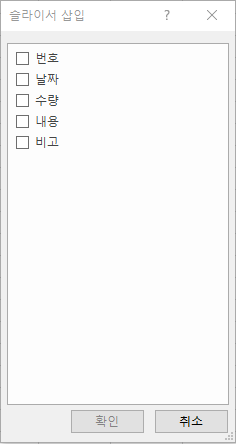
3) 슬라이서 창이 생성이 되고 나타낼 내용만 선택하거나 Ctrl, Shift 눌러서 여러개를 선택해서 표현함
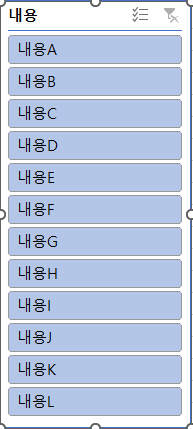
2. 슬라이서 설정
슬라이서에서 마우스우 클릭 -> 슬라이서 설정
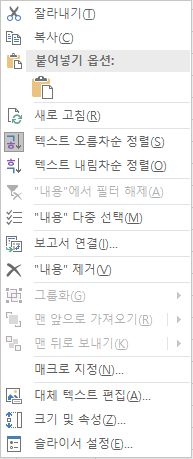
슬라이서 설정
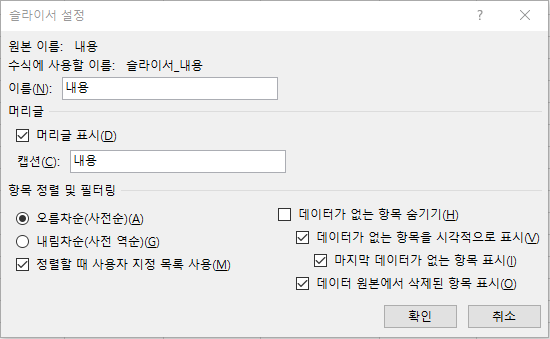
| 원본 이름 > | 이름 변경함 | |
| 머리글 > | 머리글을 변경하거나 표시/미표시함 | |
| 항목 정렬 및 필터링 > | 정렬 및 표시설정 | |
| 정렬 > 오름차순 / 내림차순 으로 정렬함 | ||
| 정렬할 때 사용자 지정 목록 사용 > 함 | ||
| (이설정들은 다른 슬라이서랑 연계되면서 적용됨) | 데이터가 없는 항목 숨기기 > | 체크시 : 없는 항목은 표시 안함 / |
| 미체크시 : 없는 항목도 표시함 | ||
| 데이터가 없는 항목을 시각적으로 표시 > | 체크시 : 없는 항목은 흐리게 표시함 / | |
| 미체크시 : 없는 항목도 진하게 표시함 | ||
| 마지막 데이터가 없는 항목 표시 > | 체크시 : 선택된 항목 맨위에 표시함 / | |
| 미체크시 : 선택된 항목 현위치에서 표시함 | ||
| 데이터 원본에서 삭제된 항목 표시 > | 체크시 : 함 / | |
| 미체크시 : 함 | ||